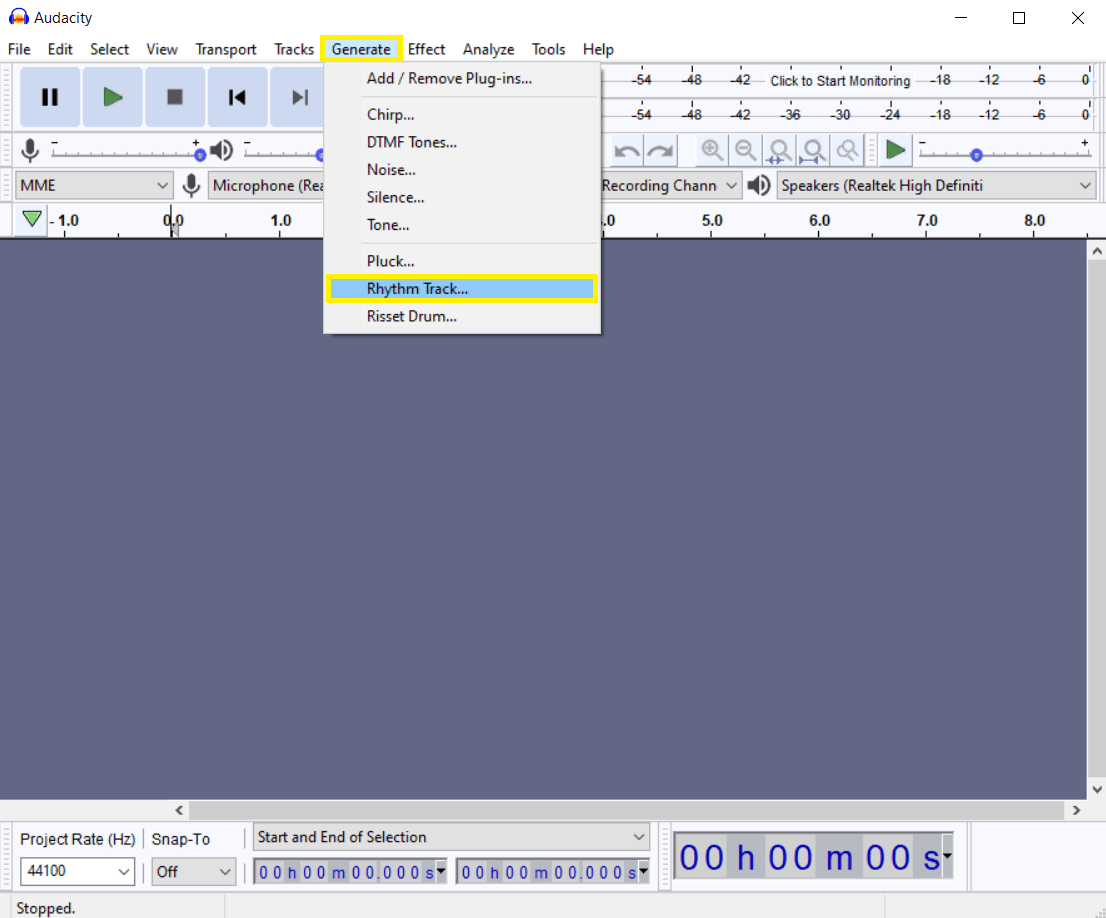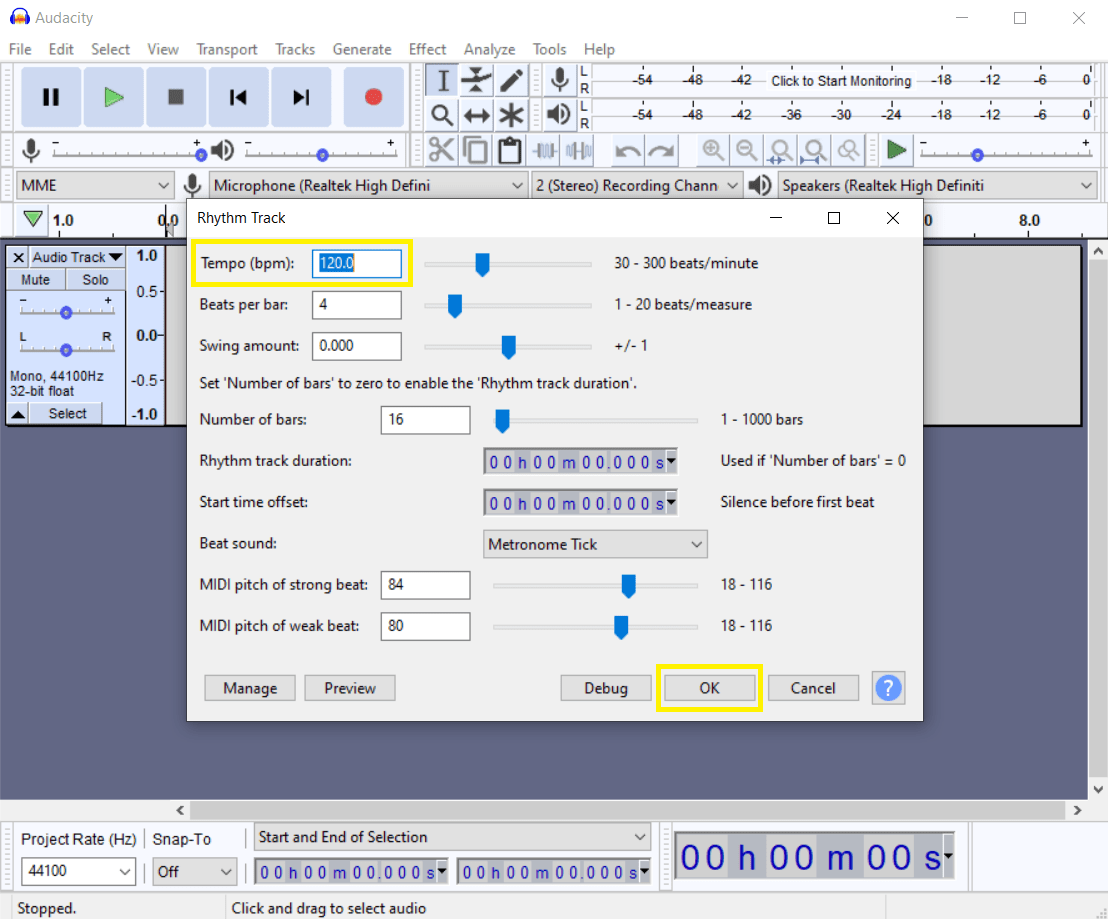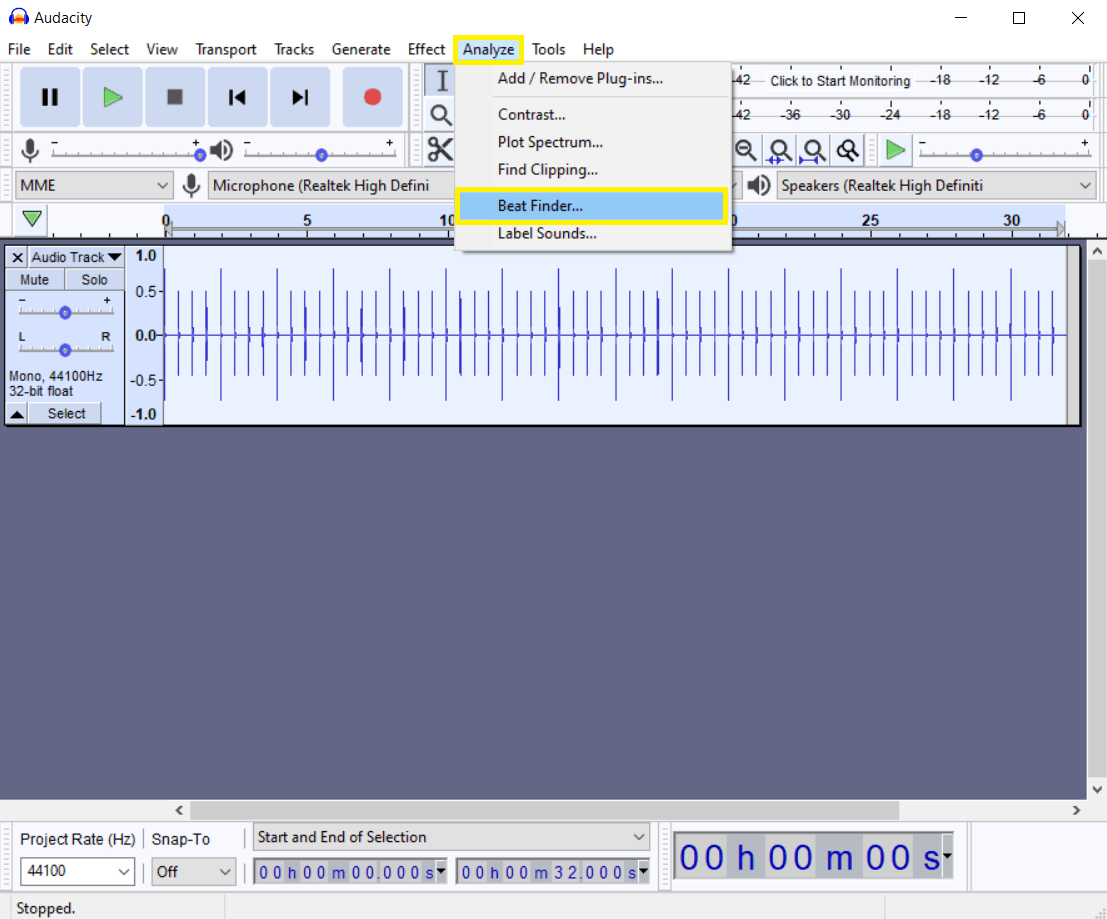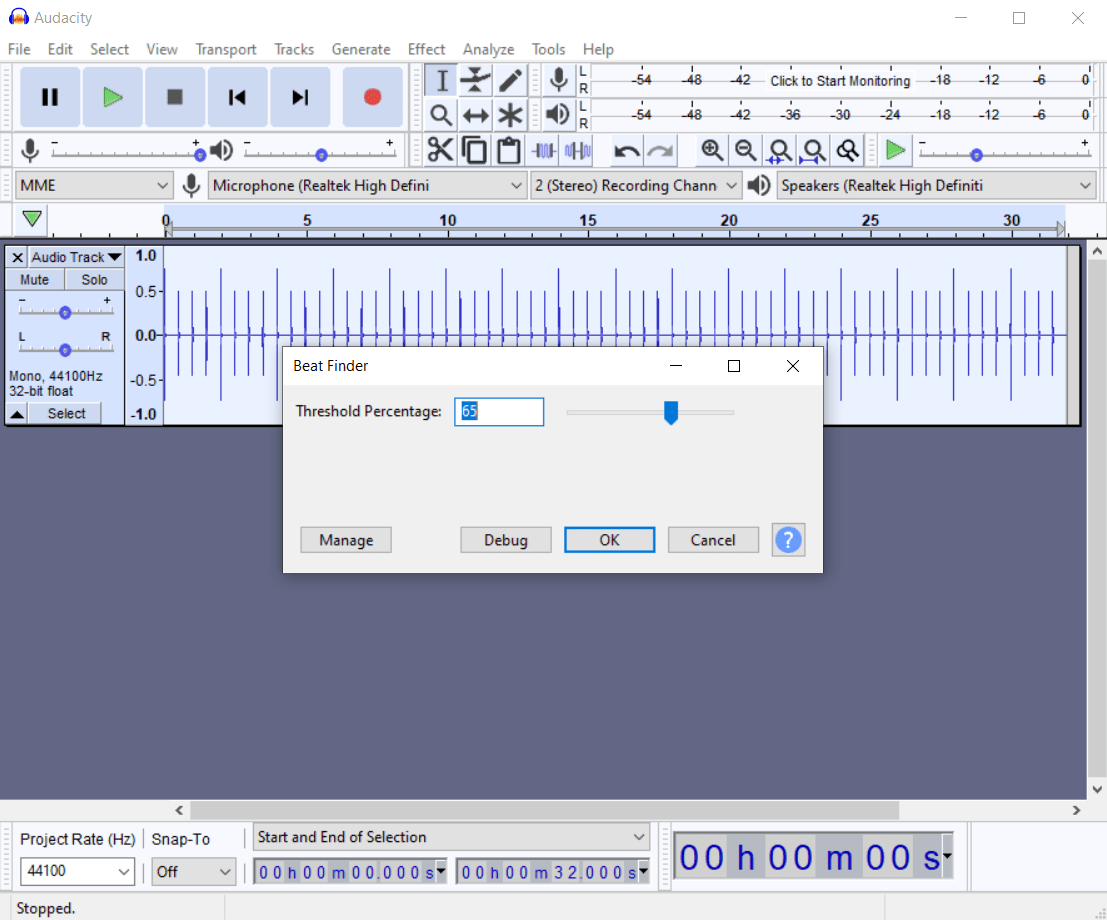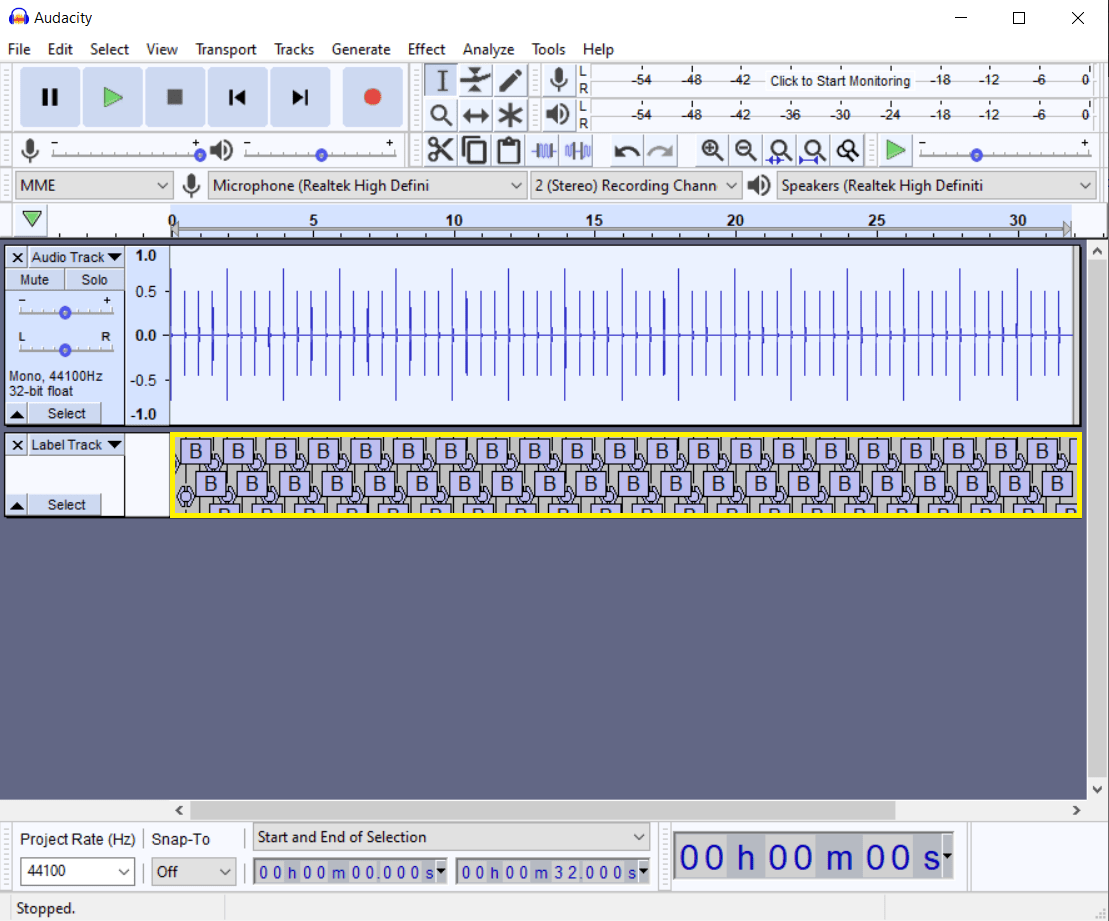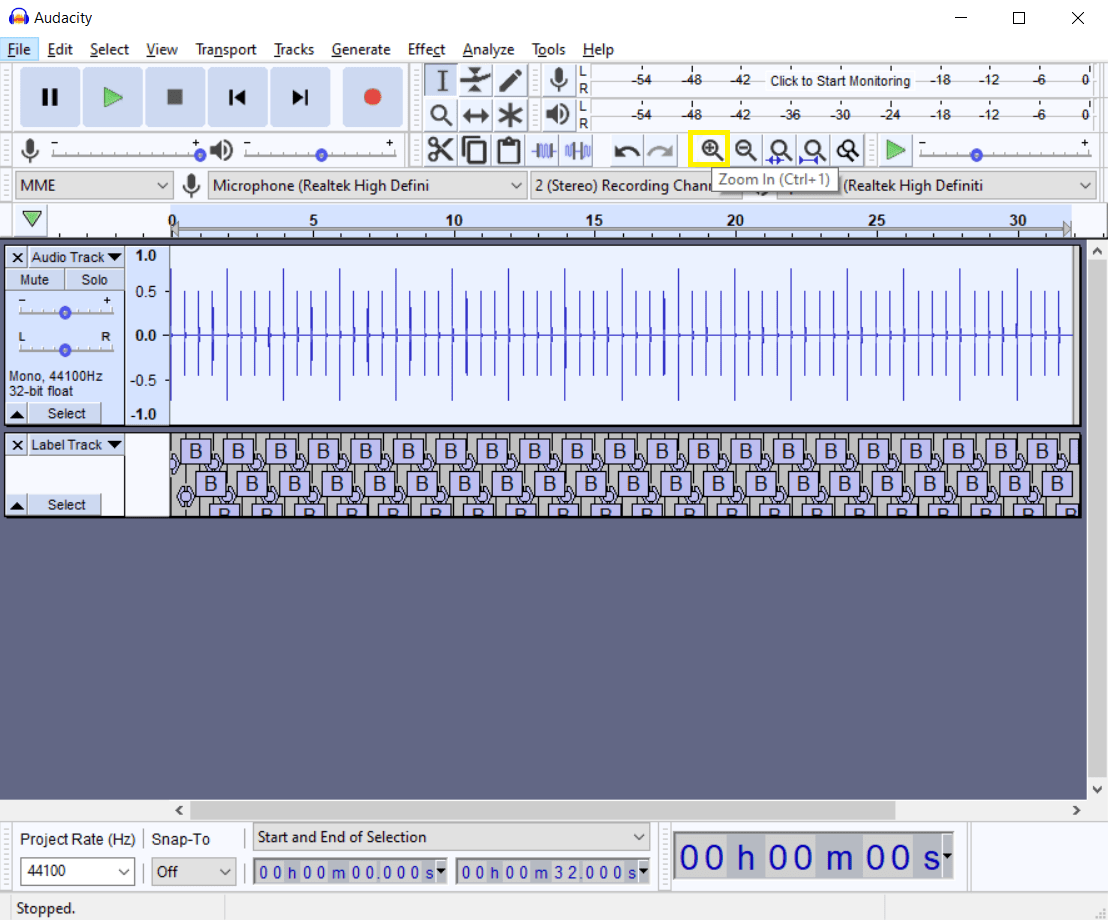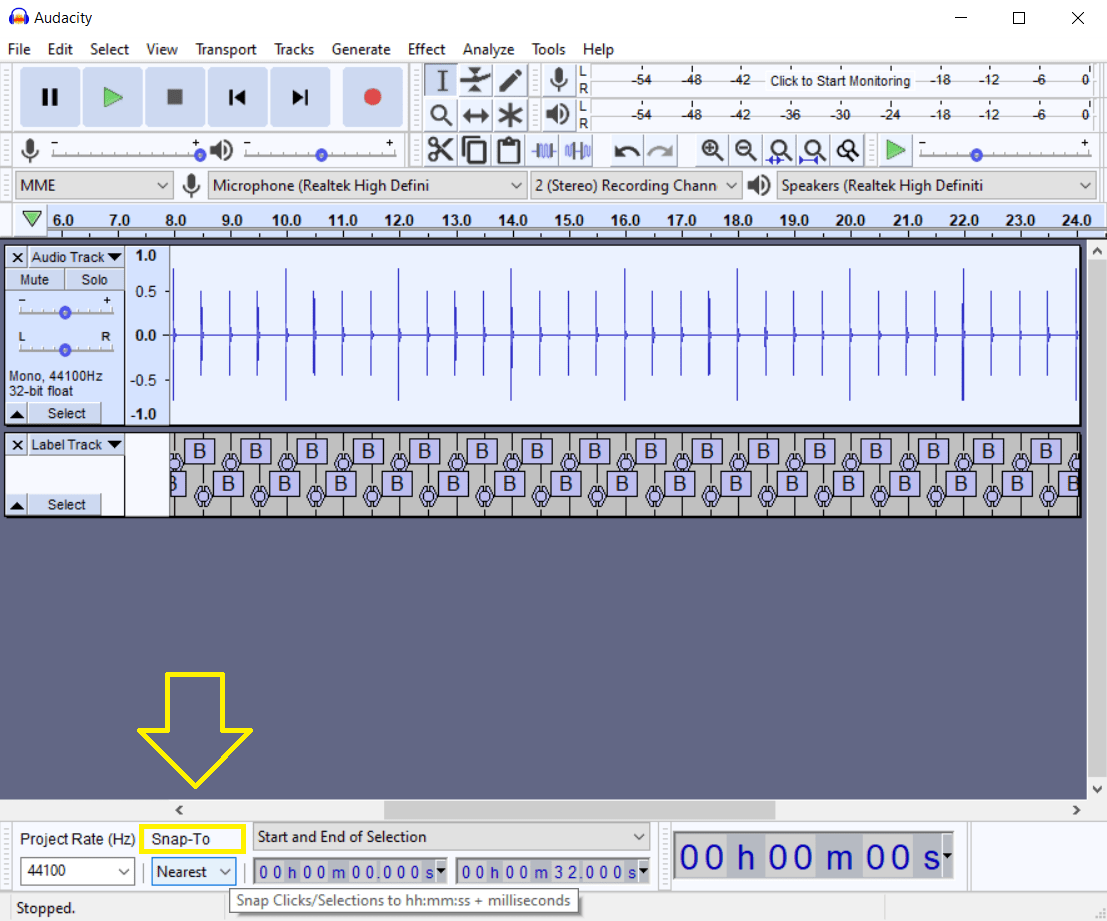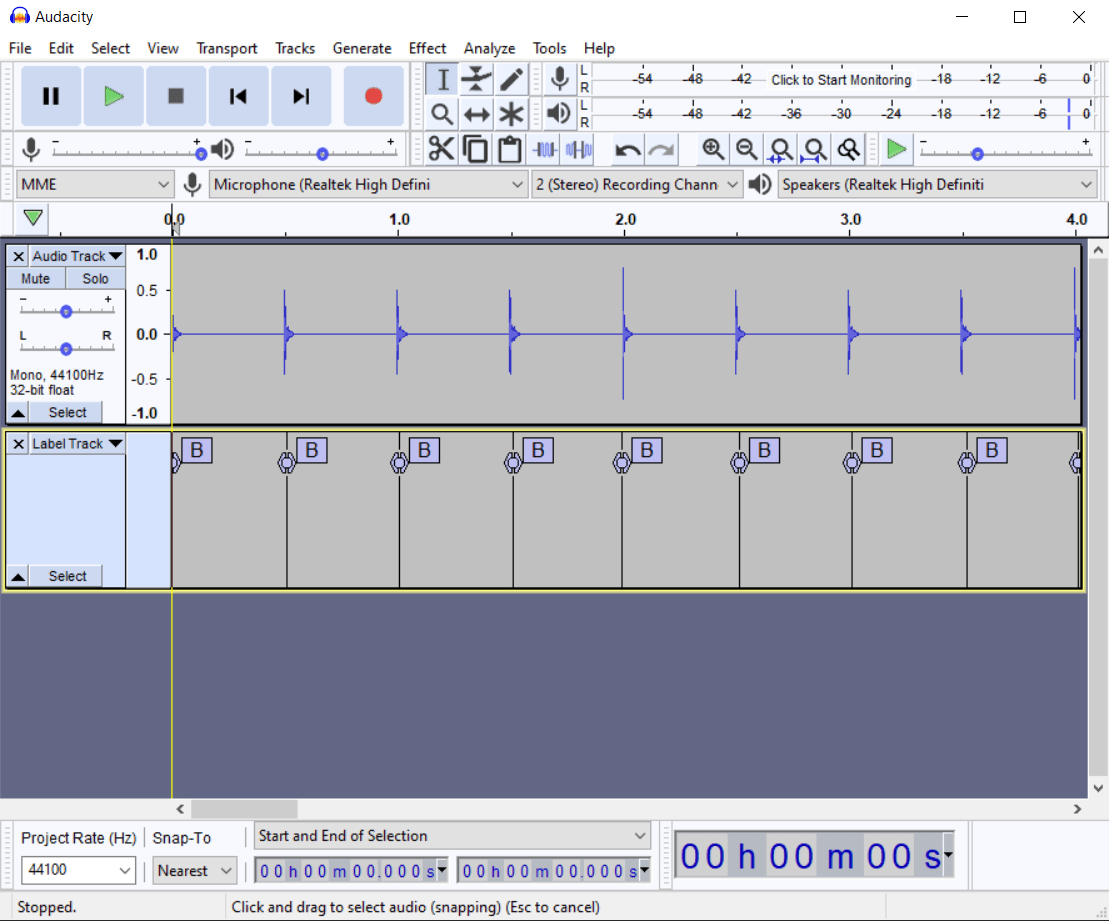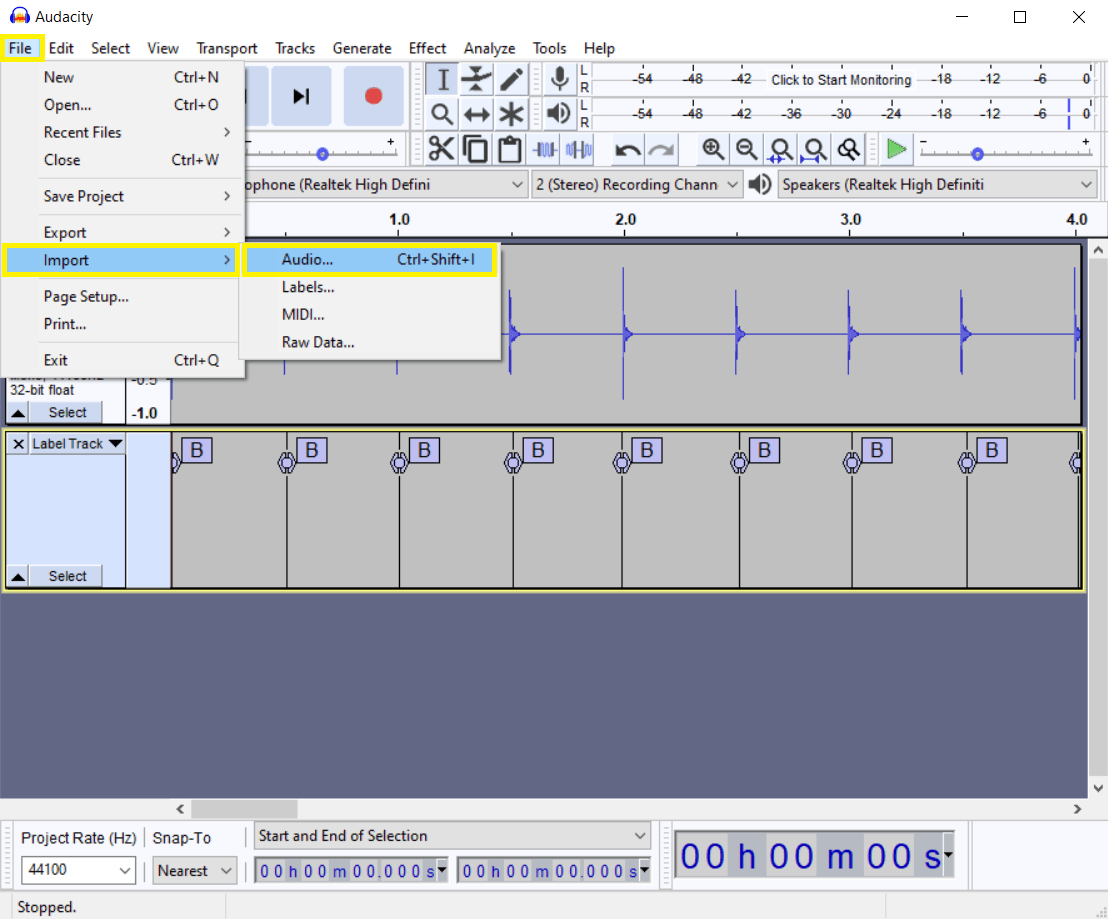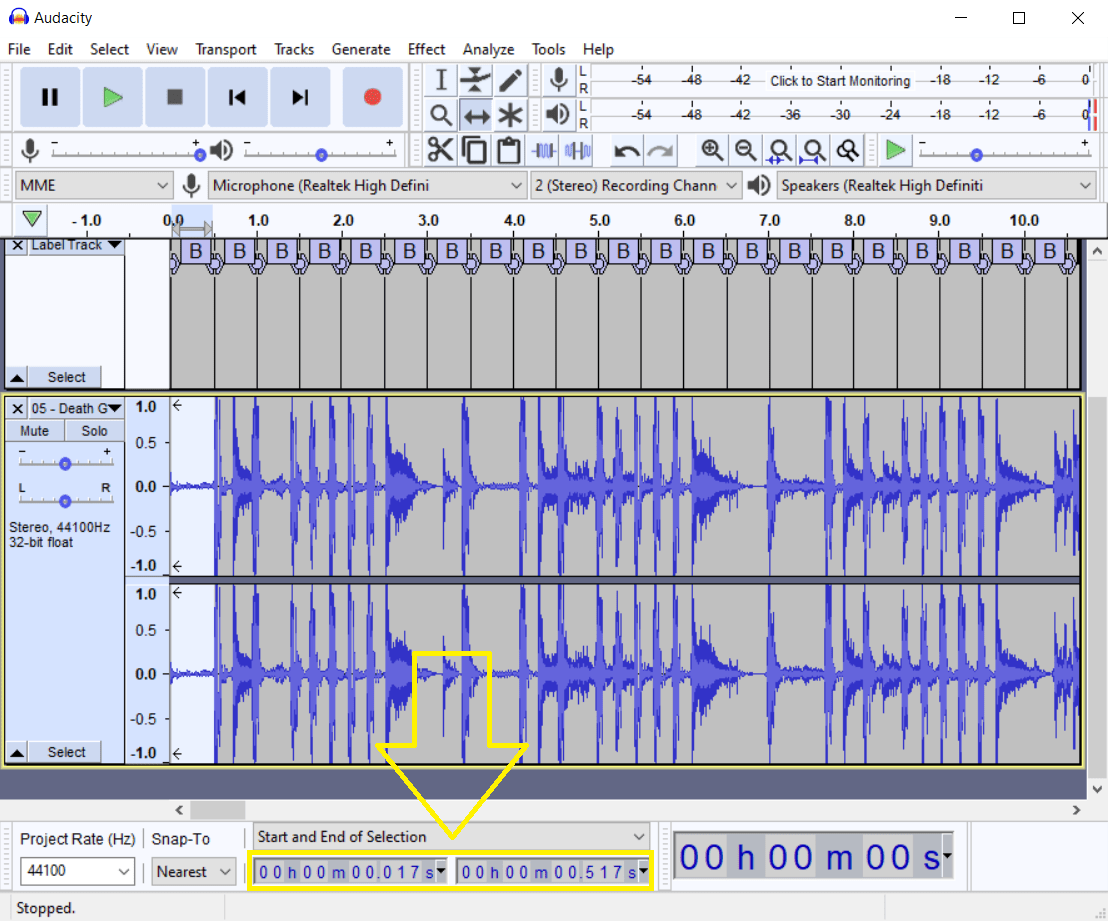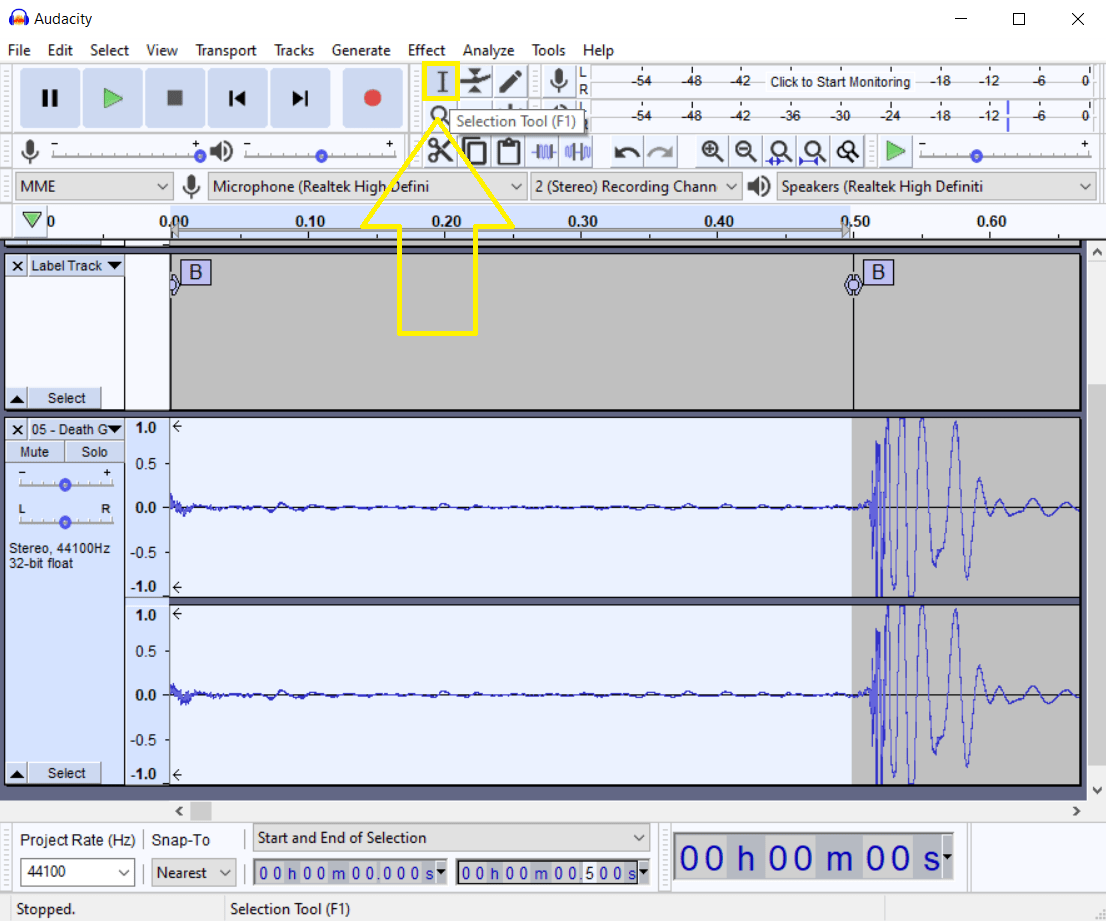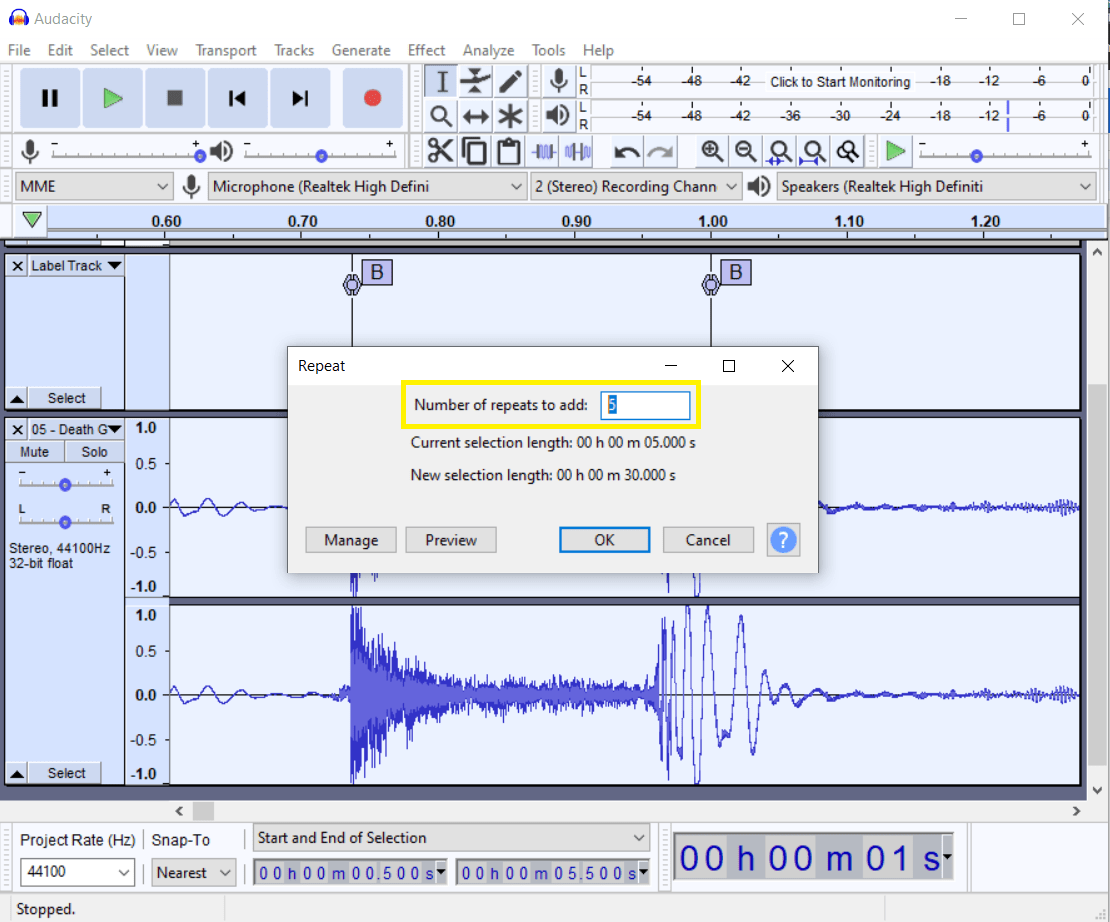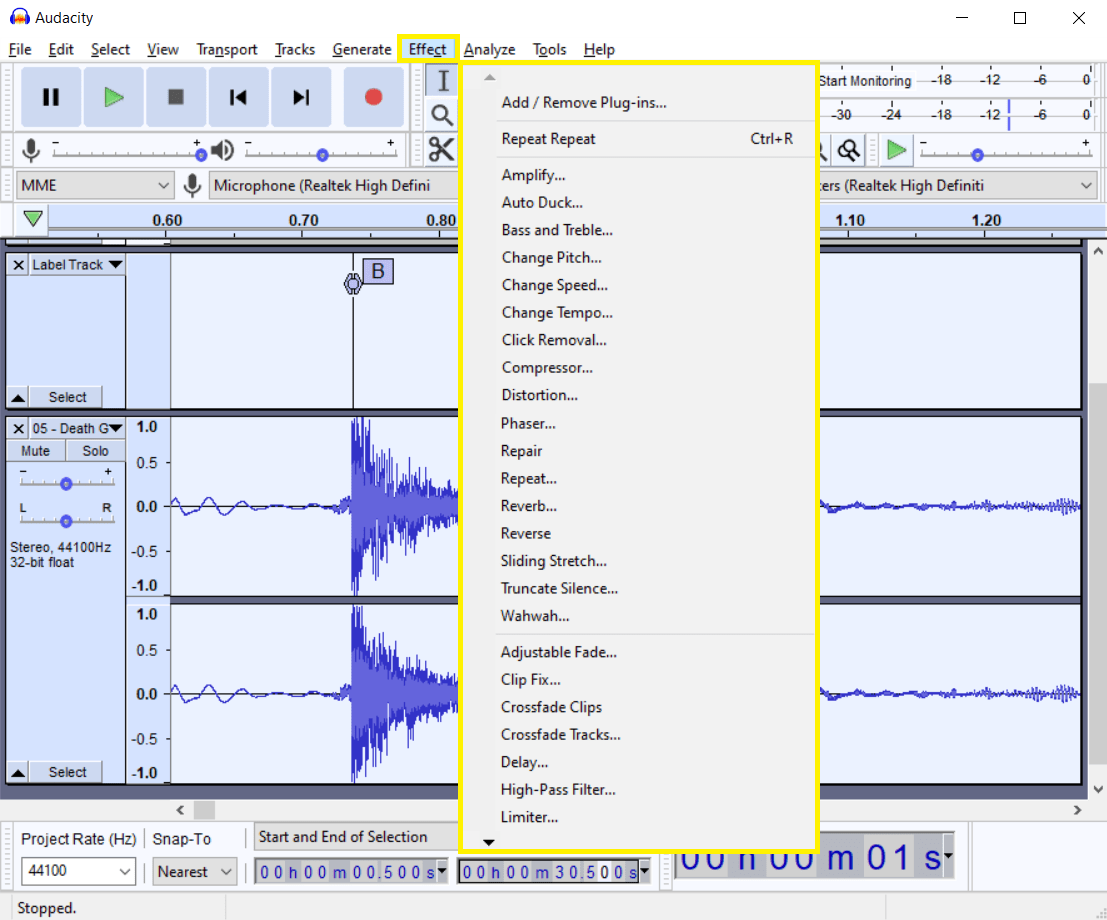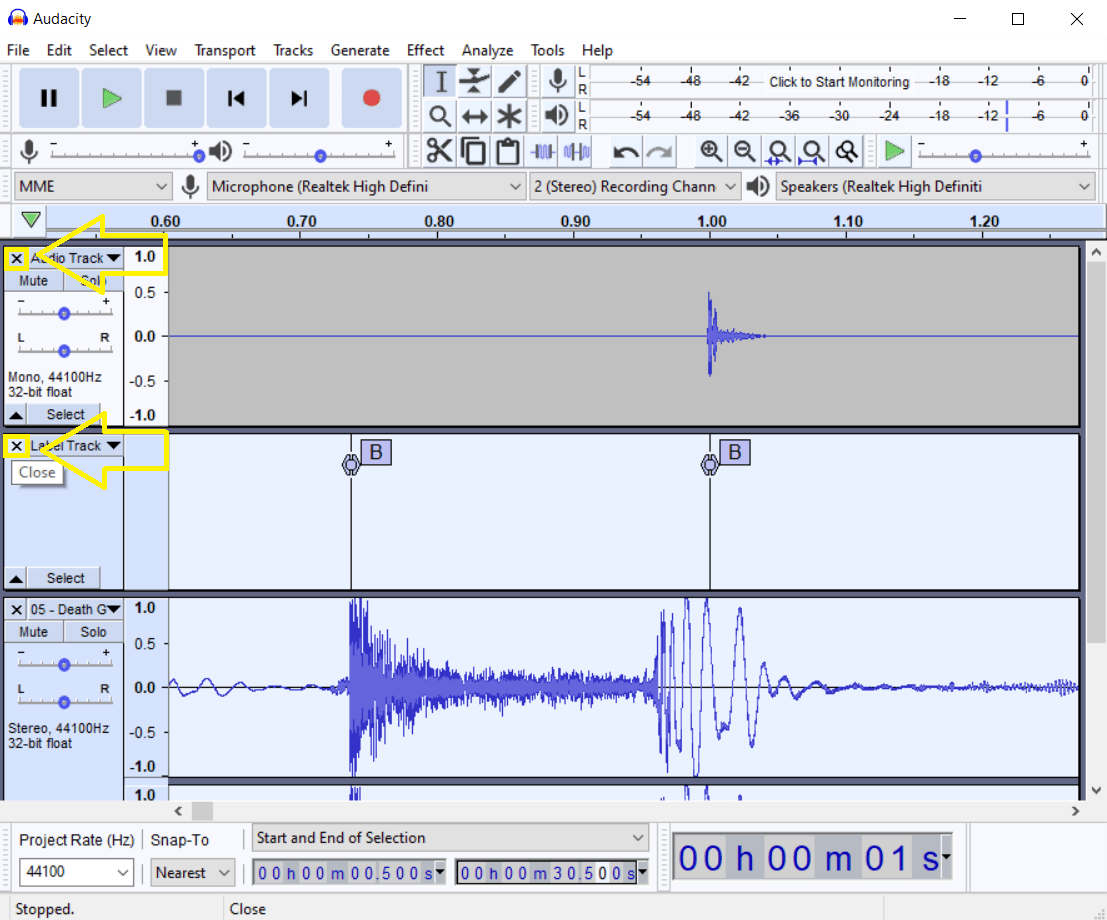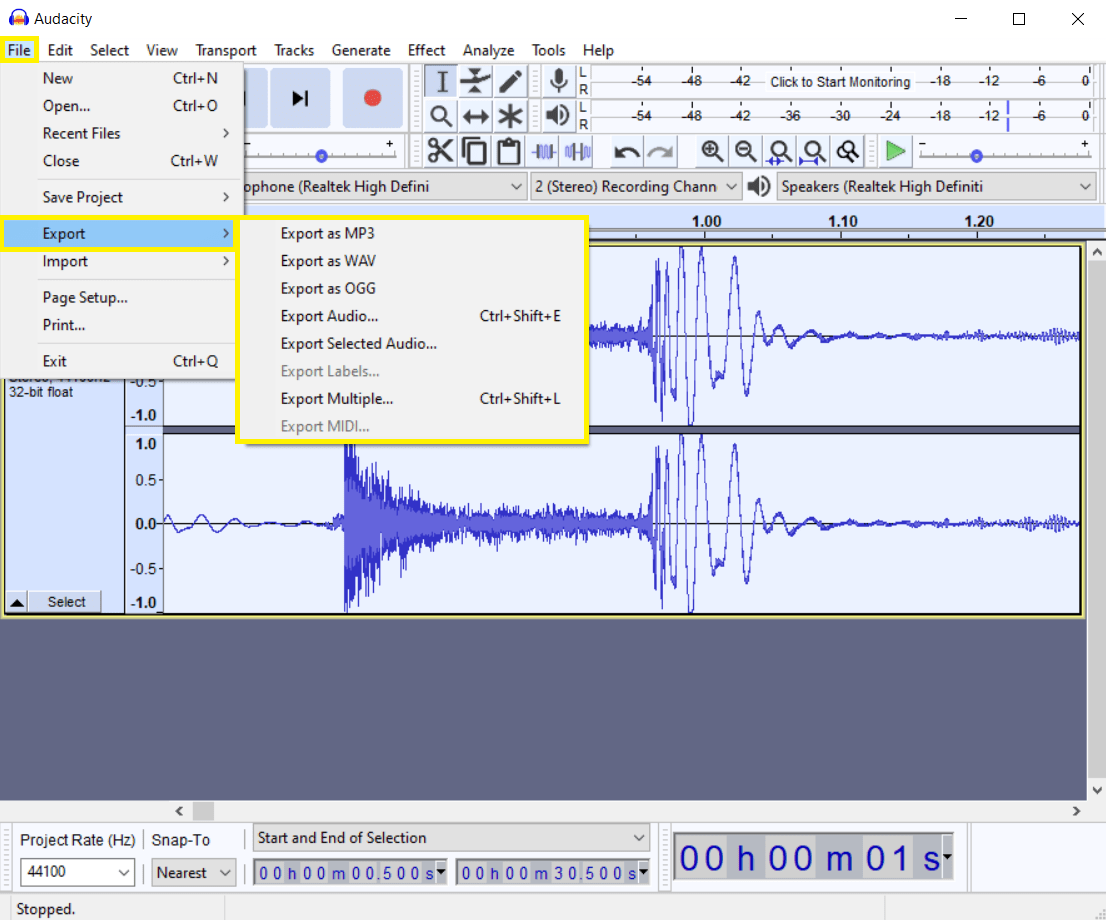Cómo hacer ritmos para DJs
Creando ritmos es una forma cada vez más popular de autoexpresión, y no es de extrañar por qué. Cualquiera puede crear ritmos, independientemente de su edad, antecedentes y experiencia en la creación musical. Los ritmos se pueden utilizarse en una gran variedad de géneros y estilos musicales, desde techno, deep house, dubstep y reggaeton hasta rap, hip-hop y trap.
La forma más fácil de practicar la creación de ritmos es aprender de las canciones existentes creadas por famosos productores de música y tus artistas favoritos. Con la ayuda de LALAL.AI, puedes extraer la batería y la percusión de cualquier audio y editarlos en Audacity para crear ritmos o también canción tuya completamente nueva.
Cómo extraer batería de un archivo audio o video con LALAL.AI
- Abre LALAL.AI en tu navegador.
- Pulsa el botónVocal e instrumental para abrir la lista de los Tipos de separación de stem.
- Selecciona la opción Batería en la lista desplegable
- Sube tu audio o video. Pulsa el botón Seleccionar archivos o solo arrastra y suéltalo.
- Una vez finalizado el procesamiento, escucha la vista previa del stem. Si a tí te gusta lo que oigas, pulsa el botón Procesar el archivo entero.
- (Este paso se aplica solo a los usuarios premios) Selecciona el formato de salida. Si quieres que los resultados tengan el mismo formato que un archivo subido, omite este paso.
- Crea una cuenta y pulsa el botón Dividir por completo.
- Pulsa el icono de descarga (⤓) al lado de la pista de batería para guardarla.
Consejo: Si piensas que las vistas previas suenan demasiado comprimidas u oyes que un steam está goteando los sonidos en otro, intenta cambiar el modo de Procesamiento mejorado.
Pulsa el icono de ajustes ubicado a la izquierda de las vistas previas. Encuentra Procesamiento mejorado en el menú desplegable y elija un modo que se difiere de tu selección actual. Pulsa el botón Crear nuevas vistas previas.
Si quieres exportar los resultados en otro formato, pulsa la flecha en el botón Dividir por completo y elige un formato en la lista desplegable.
Los archivos resultantes se descargarán en el mismo formato que el archivo original a menos que hayas realizado el paso seis.
Cómo crear ritmos en Audacity
- Inicia la aplicación Audacity.
- Añade un pista de ritmo, va a funcionar como un metrónomo para ayudarte con ritmos. Pulsa Generar > Pista de ritmo en la barra del menú.
- Fija PPM (Tempo) o deja los parámetros como están en la ventana Pista de ritmo, después pulsa OK.
- Pulsa Analizar > Buscador de ritmo en la barra del menú. Se abrirá la ventana de Buscador de ritmo.
- No cambies el porcentaje del umbral solo pulsa OK. Después la ventana del umbral se añadirá automáticamente debajo de la pista de ritmo.
- En la ventana umbral verás los marcadores “B”.
- La posición de pulsaciones y de marcadores “B” no se conectan precisamente. Para conectarlos, primeramente necesitas hacer zoom. Pulsa el icono de lupa con un signo más.
- Encuentra el ajuste Pasar ay selecciona la opción Más cercano.
- Selecciona Herramienta de cambio temporal (↔) y después rebobina.
- Mueve los sonidos de clic un poco hacia la derecha para que pasen a una línea de color amarillo dorado. Esta línea se ubicará verticalmente desde los marcadores "B". También unificará los marcadores y los clics juntos.
- Sube un o unos pistas de batería. Pulsa Archivo > Importar > Audio. Tu pista va a aparecer bajo de marcadores “B”.
- Selecciona Herramienta de cambio temporal y después rebobina para obtener la pista de batería en su lugar.
- Repite la pista varias veces cada medio segundo. En la parte inferior de la ventana de Audacity, ingresa los marcadores de inicio y finalización a 0,5 segundos entre sí.
- Haz clic en el botón Herramienta de selección o pulsa F1. Selecciona el principio de la pista de batería hasta el siguiente sonido de clic.
- En la barra del menú pulsa Efecto > Repetir. Introduce un dígito en el campo Número de repeticiones para añadir, después pulsa OK.
- Añade efectos. Pulsa la pestaña Efecto en la barra del menú. Cambia el tono, refuerza el bajo, añade un retraso, una distorsión o selecciona otros efectos en la lista desplegable.
- Elimina las pistas con clics y marcadores “B”. Pulsa el botón de Cerrar (X) ubicado en la esquina izquierda superior de cada pista.
- Guarda la pista de ritmo. Pasa a Archivo > Exportar en la barra del menú y selecciona una de las opciones de la lista desplegable. Después elije la carpeta de salida y llama el archivo.